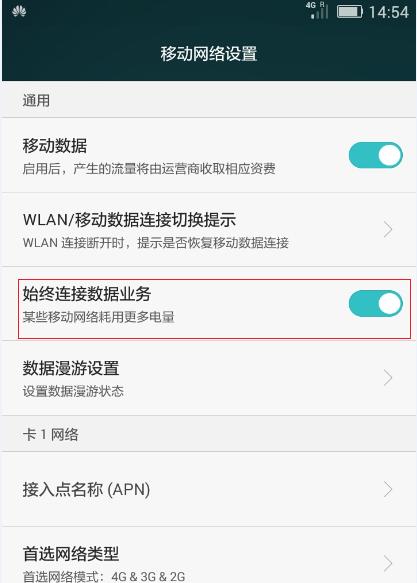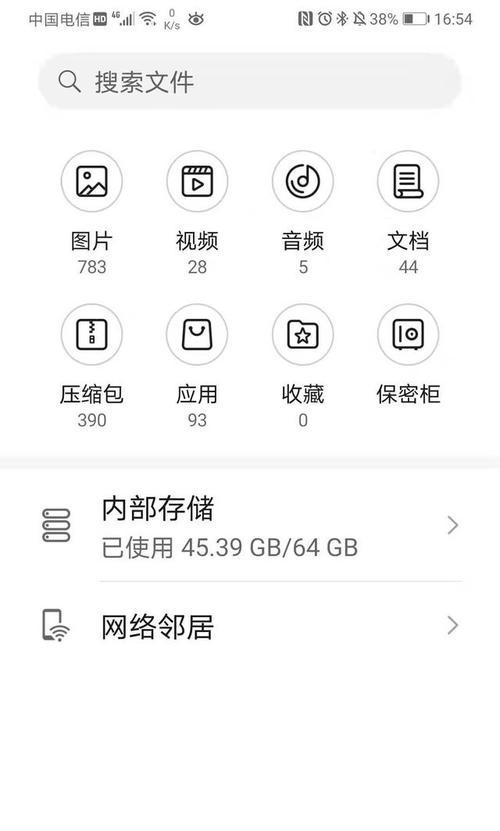如今,华为手机已经成为很多人日常生活中不可或缺的工具。随着手机存储空间越来越大,大部分人可以无需外接存储设备就完成日常需求。但是,对于需要传输大量数据或需要在移动设备上使用外部存储的情况,连接U盘就显得尤为重要。下面,将为您详细介绍华为手机连接U盘的步骤。
一、准备工作
在开始之前,您需要准备好以下几个事项:
1.华为手机:确保您使用的是支持OTG功能的华为手机型号。
2.OTG线:OTG(On-The-Go)线是一种特殊的USB转接线,用于连接手机和U盘。
3.U盘:需要连接的U盘,最好是USB2.0或USB3.0标准的,且最好已经格式化为FAT32或exFAT格式,以确保兼容性。
4.数据:确定您需要传输到手机中的数据已经整理好在U盘中。
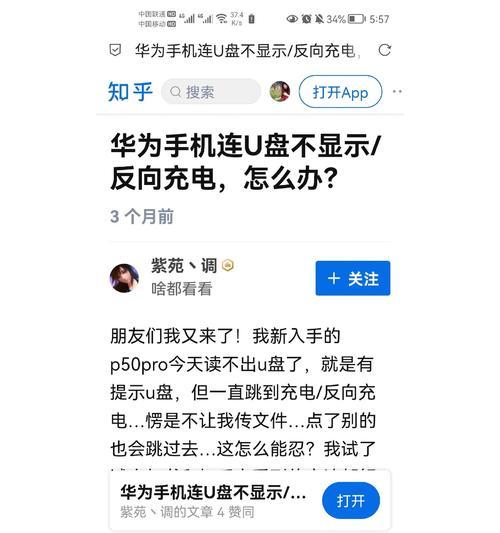
二、检查手机是否支持OTG功能
并非所有华为手机都支持OTG功能,因此在连接U盘之前,您需要确认自己的手机型号是否支持。操作步骤如下:
1.打开“设置”应用。
2.向下滚动并选择“关于手机”。
3.在“版本信息”中,查找“OTG功能”项,确认其状态为“支持”。
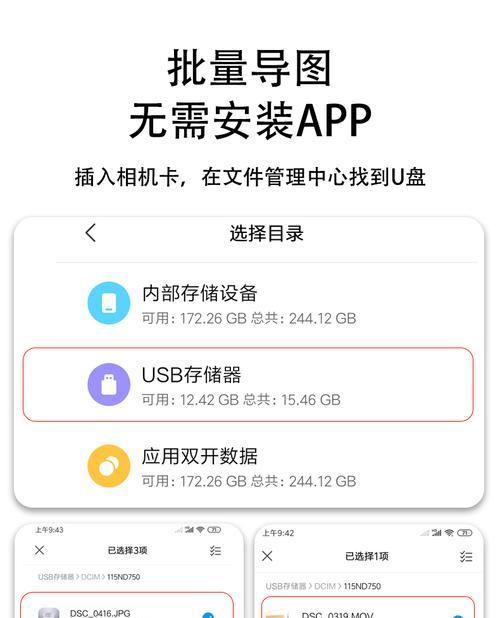
三、连接U盘
如果您的手机支持OTG功能,那么请按照以下步骤连接U盘:
1.插入OTG线:将OTG线的一端连接到手机的microUSB或USB-C接口上(具体取决于您的手机接口类型)。
2.连接U盘:将U盘插入到OTG线的另一端。
3.打开文件管理器:在手机上打开“文件管理器”或“我的文件”应用。
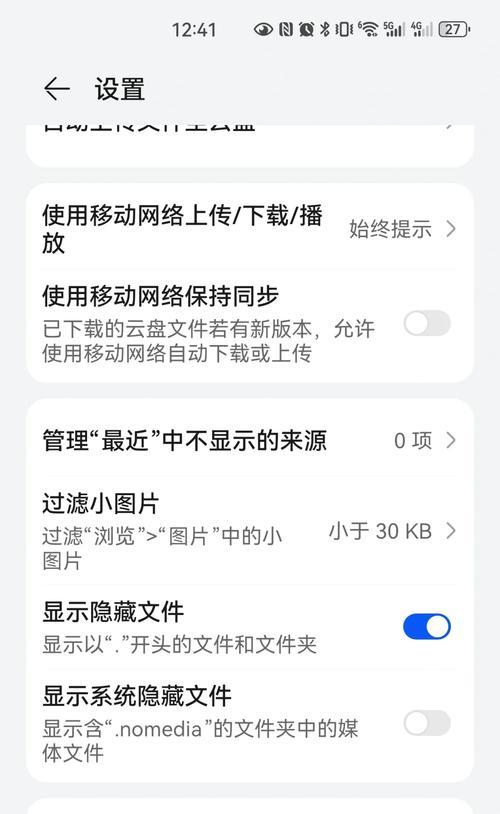
四、访问U盘内容
在“文件管理器”中,通常会有一个“外部设备”或“USB存储”等标签,点击进入即可看到U盘内的文件和文件夹。此时,您就可以进行文件的复制、移动、删除等操作了。
五、常见问题处理
在连接U盘的过程中,可能会遇到一些常见问题,这里提供一些解决方案:
1.手机不识别U盘:请确保OTG线和U盘无损坏,尝试更换其他U盘或OTG线进行测试。
2.无法访问U盘内容:确保U盘格式兼容,或尝试将U盘格式化为FAT32或exFAT格式。
3.文件传输速度慢:可能是U盘读写速度慢或手机接口类型限制,考虑使用USB3.0标准的设备和线材。
六、安全性和维护
1.数据安全:连接U盘传输数据前,确保U盘内的数据已经备份,避免数据丢失。
2.存储设备维护:使用完毕后,先在文件管理器中安全弹出U盘,再断开OTG连接,避免数据损坏。
七、
通过以上步骤,您应该可以顺利地将华为手机和U盘连接,并开始文件的传输工作。如果在操作过程中遇到任何问题,可以参考本文中提供的解决方案。华为手机连接U盘是一项非常实用的功能,可以方便地进行数据备份和交换,希望本文能助您在实际操作中一臂之力。